|
Termux 高级终端安装使用配置教程,这篇文章拖了有小半年.因为网上相关的文章相对来说还是比较少的,恰好今天又刷了机,所以就特意来总结一下,希望本文可以帮助到其他的小伙伴.发挥Android平台更大的DIY空间.
简介
Termux是一个Android下一个高级的终端模拟器,开源且不需要root,支持apt管理软件包,十分方便安装软件包,完美支持Python,PHP,Ruby,Go,Nodejs,MySQL等。随着智能设备的普及和性能的不断提升,如今的手机、平板等的硬件标准已达到了初级桌面计算机的硬件标准,用心去打造完全可以把手机变成一个强大的工具.
Google Play下载的版本比酷安要新,有能力建议下载Google PLay版本的.
基本操作
长按屏幕
显示菜单项(包括复制、粘贴、更多),此时屏幕出现可选择的复制光标
长按屏幕
├── COPY:复制
├── PASTE:更多
├── More:更多
├── Select URL: 选择网址
└── Share transcipt: 分享命令脚本
└── Reset: 重置
└── Kill process: 杀掉当前终端会话进程
└── Style: 风格配色
└── Help: 帮助文档
从左向右滑动
显示隐藏式导航栏,可以新建、切换、重命名会话session和调用弹出输入法
显示扩展功能按键
扩展功能键是什么?就是PC端常用的按键如:ESC键,CTR键,TAB键,但是手机上难以操作的一些按键.
效果图
方法一
从左向右滑动,显示隐藏式导航栏,长按左下角的KEYBOARD.
方法二
使用Termux快捷键:音量++Q键
实用快捷键
Ctrl键是终端用户常用的按键 - 但大多数触摸键盘都没有这个按键。为此,Termux使用音量减小按钮来模拟Ctrl键。
例如,在触摸键盘上按音量减小+ L发送与在硬件键盘上按Ctrl + L相同的输入。
-
Ctrl+A -> 将光标移动到行首
-
Ctrl+C -> 中止当前进程
-
Ctrl+D -> 注销终端会话
-
Ctrl+E -> 将光标移动到行尾
-
Ctrl+K -> 从光标删除到行尾
-
Ctrl+L -> 清除终端
-
Ctrl+Z -> 挂起(发送SIGTSTP到)当前进程
音量加键也可以作为产生特定输入的特殊键.
-
音量加+E -> Esc键
-
音量加+T -> Tab键
-
音量加+1 -> F1(和音量增加+ 2→F2等)
-
音量加+0 -> F10
-
音量加+B -> Alt + B,使用readline时返回一个单词
-
音量加+F -> Alt + F,使用readline时转发一个单词
-
音量加+X -> Alt+X
-
音量加+W -> 向上箭头键
-
音量加+A -> 向左箭头键
-
音量加+S -> 向下箭头键
-
音量加+D -> 向右箭头键
-
音量加+L -> | (管道字符)
-
音量加+H -> 〜(波浪号字符)
-
音量加+U -> _ (下划线字符)
-
音量加+P -> 上一页
-
音量加+N -> 下一页
-
音量加+. -> Ctrl + \(SIGQUIT)
-
音量加+V -> 显示音量控制
-
音量加+Q -> 显示额外的按键视图
快速上手
基本命令
Termux除了支持apt命令外,还在此基础上封装了pkg命令,pkg命令向下兼容apt命令.apt命令大家应该都比较熟悉了,这里直接简单的介绍下pkg命令:
Bash
pkg search <query> 搜索包
pkg install <package> 安装包
pkg uninstall <package> 卸载包
pkg reinstall <package> 重新安装包
pkg update 更新源
pkg upgrade 升级软件包
pkg list-all 列出可供安装的所有包
pkg list-installed 列出已经安装的包
pkg shoe <package> 显示某个包的详细信息
pkg files <package> 显示某个包的相关文件夹路径
目录环境结构
Bash
~ > echo $HOME /data/data/com.termux/files/home
~ > echo $PREFIX /data/data/com.termux/files/usr
~ > echo $TMPPREFIX /data/data/com.termux/files/usr/tmp/zsh
长期使用Linux的朋友可能会发现,这个HOME路径看上去可能不太一样,为了方便,Termux 提供了一个特殊的环境变量:PREFIX
更换国内源
更换Termux清华大学源,加快软件包下载速度.
设置默认编辑器
编辑源文件
将原来的https://termux.net官方源替换为http://mirrors.tuna.tsinghua.edu.cn/termux
Bash
deb https://mirrors.tuna.tsinghua.edu.cn/termux stable main保存并退出
直接编辑源文件
上面是官方推荐的方法,其实还有更简单的方法,类似于Linux下直接去编辑源文件:
Bash
vi $PREFIX/etc/apt/sources.list
如果清华源 出一些问题的话,大家可以尝试先用着官方源:
Bash
deb https://termux.org/packages/ stable main
安装基本工具
Bash
pkg update
pkg install vim curl wget git unzip unrar
Termux优化
终端配色
主要使用了zsh来替代bash作为默认shell.
使用一键安装脚本来安装,一步到位,顺便启动了外置存储,可以直接访问SD卡下的目录.
执行下面这个命令确保已经安装好了curl
Bash
sh -c "$(curl -fsSL https://github.com/Cabbagec/termux-ohmyzsh/raw/master/install.sh)"
Android6.0以上会弹框确认是否授权,允许授权后Termux可以方便的访问SD卡文件.
脚本允许后先后有如下两个选项:
Enter a number, leave blank to not to change: 14
Enter a number, leave blank to not to change: 6
分别选择背景色和字体
想要继续更改挑选配色的话,继续运行脚本来再次筛选:
Bash
$ ~/termux-ohmyzsh/install.sh
exit重启sessions会话生效配置
访问外置存储优化
执行过上面的zsh一键配置脚本后,并且授予文件访问权限的话,会在家目录生成storage目录,并且生成若干目录,软连接都指向外置存储卡的相应目录
创建QQ文件夹软连接
手机上一般经常使用手机QQ来接收文件,这里为了方便文件传输,直接在storage目录下创建软链接.
QQ
Bash
ln -s /data/data/com.termux/files/home/storage/shared/tencent/QQfile_recv QQ
TIM
Bash
ln -s /data/data/com.termux/files/home/storage/shared/tencent/TIMfile_recv TIM
最后效果图如下:
这样可以直接在home目录下去访问QQ文件夹,非常方便文件的传输,大大提升了工作效率.
oh my zsh主题配色
编辑.zshrc配置文件
第一行可以看到,默认的主题是agnoster主题:
在.oh-my-zsh/themes目录下放着oh-my-zsh所有的主题配置文件.
下面是国光认为还不错的几款主题
agnoster
robbyrussell
jaischeema
re5et
junkfood
cloud
random
当然如果你是个变态的话,可以尝试random主题,每打开一个会话配色主题都是随机的.
修改启动问候语
默认的启动问候语如下:
这个对于初学者有一定的帮助在前期,随着对Termux的熟悉,这个默认的问候语就会显得比较臃肿.
编辑问候语文件直接修改问候语:
Bash
vim $PREFIX/etc/motd
修改完的效果如下:
这样启动新的会话的时候看上去就会简洁很多.
管理员身份
手机没有root
利用proot工具来模拟某些需要root的环境
然后终端下面输入:
即可模拟root环境
在这个proot环境下面,相当于是进入了home目录,可以很方便地进行一些配置.
在管理员身份下,输入exit可回到普通用户身份。
手机已经root
安装tsu,这是一个su的termux版本,用来在termux上替代su:
(责任编辑:admin) |
 支付宝扫一扫
支付宝扫一扫
 微信扫一扫
微信扫一扫


















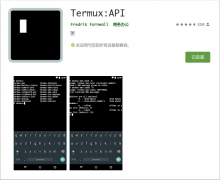
 备案号:
备案号: